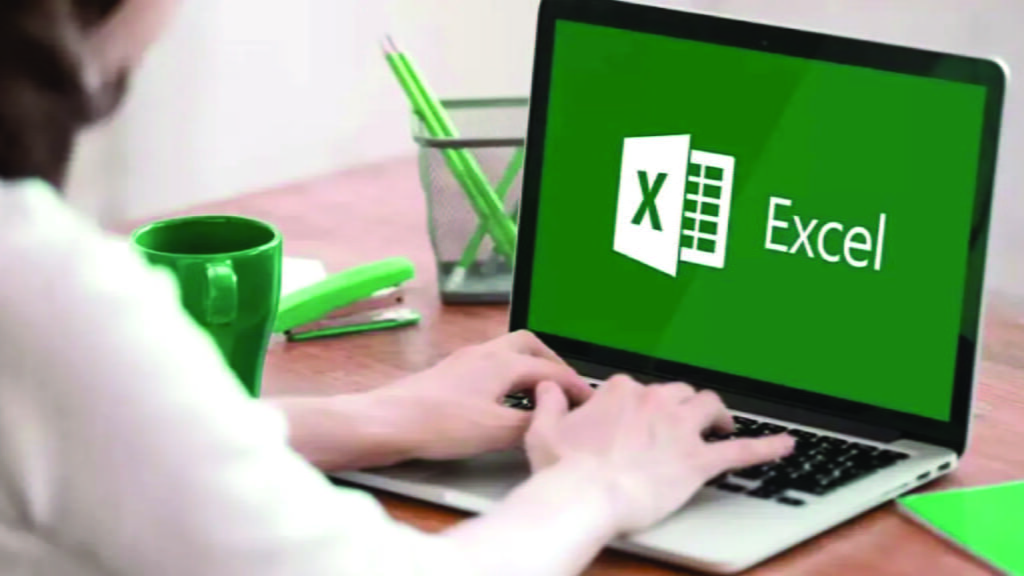
Excel – Những điều bạn có thể chưa biết
Có lẽ trong chúng ta, không còn ai lạ với công cụ “Excel” nữa, nhưng có thể bạn lại không biết những kiến thức siêu siêu cơ bản về excel đấy. Trong bài viết này, các bạn hãy cùng Ngọc Anh tìm hiểu những kiến thức này nhé. Hi vọng bài viết sẽ làm bạn yêu bộ môn này hơn.
Excel là gì? Các phiên bản của Excel?
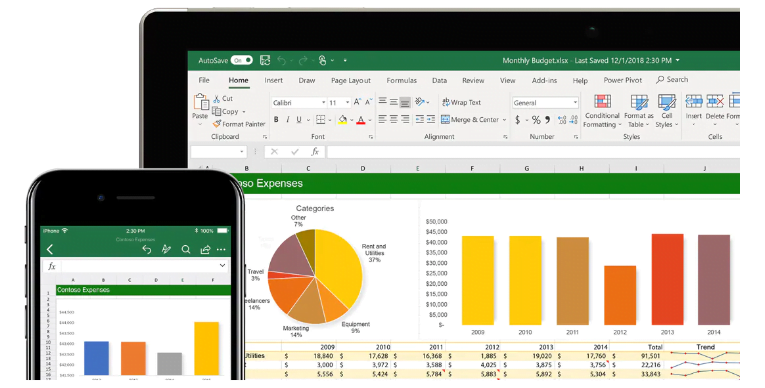
Excel là phần mềm được nhiều người sử dụng nhất hiện nay dành cho việc tính toán và xây dựng số liệu. Hàng nghìn người trên thế giới đã và đang sử dụng Excel. Excel được ra đời từ lâu và đã cho ra nhiều phiên bản khác nhau với những tính năng mới, nhằm đáp ứng nhu cầu của người sử dụng.
Tính từ năm 1985 tới nay, đã có 30 phiên bản khác nhau của Excel chạy trên cả 3 hệ điều hành. Dưới đây là một số phiên bản chính của Excel mà bạn cần phải biết:
- Excel 2003: Đây là phiên bản đầu tiên của Excel chứa bảng cùng với giao diện “WIMP” (Windows, Icons, Menus, Point). Phiên bản này được phát hành trên cả hệ điều hành Windows và Mac.
- Excel 2007: Phiên bản này chỉ được phát hành trên hệ điều hành Windows, và đây cũng là phiên bản đầu tiên xuất hiện giao diện Ribbon. Định dạng tập tin cũng được thay đổi từ .xls thành .xlsm và .xlsx. Thêm vào đó, trong phiên bản này, số dòng trong 1 file đã được tăng lên đến 1 triệu và an ninh tệp tin cũng được tăng cường.
- Excel 2010: Phiên bản này cũng chỉ được phát hành trên hệ điều hành Windows. Một số tính năng của phiên bản này bao gồm tùy chỉnh giao diện Ribbon và sparkline.
- Excel 2013: Phiên bản này cũng chỉ được phát hành trên hệ điều hành Windows, nhưng lại có rất nhiều tính năng mới như Slicers, Flash Fill,…
- Excel 2016: Phiên bản này được phát hành trên cả hệ điều hành Windows và Mac, và đặc biệt là phiên bản này còn cập nhật tính năng thường xuyên trên mạng.
- Excel 365: Đây là phiên bản trực tuyến của Excel 2016 và được cập nhật thường xuyên. Phiên bản này yêu cầu đăng ký có trả phí.
Làm thế nào để biết bạn đang dùng phiên bản nào của Excel?
- Nếu bạn đang sử dụng Excel 2013 hoặc cao hơn:
- Vào Tệp-> Tài khoản -> Chọn “Về Excel”
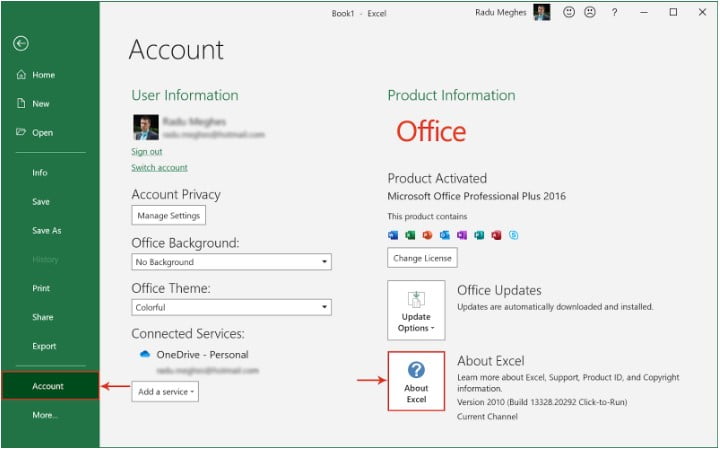
- Nếu bạn đang sử dụng Excel 2010:
- Vào Tệp -> Trợ giúp-> Chọn “Về Microsoft Excel”

Một số khác biệt theo vùng miền
- Phân tách các đối số trong công thức
Trong một số phiên bản của Excel – bao gồm phiên bản tiếng Anh của Hoa Kỳ – các đối số trong công thức sẽ được tách biệt bởi dấu phẩy, như trong ví dụ dưới đây:
=AVERAGE(PRODUCT(C1,C2),C5)
Nhưng tại nhiều quốc gia, các đối số sẽ được tách biệt bởi dấu chấm phẩy:
= AVERAGE(PRODUCT(C1;C2);C5)
Vậy nên đôi khi, trong quá trình sử dụng công thức, Excel có thể báo lỗi công thức bởi nếu sử dụng sai dấu thì Excel sẽ nhận định đó là một văn bản chứ không phải đối số trong công thức.
- Cách viết số và ngày tháng năm
Có nhiều cách để viết ra các số và ngày khác nhau và định dạng của chúng sẽ khác nhau tùy thuộc vào từng khu vực. Ví dụ: ở Hoa Kỳ, số thập phân được viết với dấu chấm:
3.25
Tuy nhiên, ở nhiều quốc gia, số thập phân được viết bằng dấu phẩy, như sau:
3,25
Có một loại biến thể tương tự với các số sử dụng hàng phần nghìn. Ở Hoa Kỳ, nó thường được viết bằng dấu phẩy như thế này:
1,000
Ở các quốc gia khác, nó lại được viết như thế này:
1.000
Thông thường, bạn sẽ cần sử dụng định dạng chuẩn ở quốc gia của mình khi nhập các giá trị như này vào Excel.
Điều này cũng đúng với ngày dương lịch. Ví dụ: ngày ở Hoa Kỳ thường được viết là tháng/ngày/năm. Ví dụ, ngày 25 tháng 5 năm 2016 sẽ được viết như sau:
5/25/2016
Nhưng ở hầu hết các quốc gia, nó thường được viết là ngày/tháng/năm, như sau:
25/5/16
- Tên công thức
Excel có hàng trăm hàm để thực hiện các loại tính toán khác nhau. Tuy nhiên, tên chính xác của bất kỳ chức năng nào sẽ phụ thuộc vào cài đặt ngôn ngữ trên máy tính của bạn. Ví dụ: hàm SUM được viết là SOMME bằng tiếng Pháp, SUMME bằng tiếng Đức và SUMA bằng tiếng Tây Ban Nha. Vậy nên khi sử dụng công thức trong Excel, hãy chắc chắn bạn đã thay đổi cấu hình ngôn ngữ của máy tính để không gặp rắc rối trong lúc làm việc.
- Cách thay đổi cài đặt sự khác biệt vùng miền trên Excel
Xem và thay đổi cài đặt ngôn ngữ trong Excel:
Để xem hoặc sửa đổi cài đặt ngôn ngữ của bạn trong Excel, hãy đi tới Tệp > Tùy chọn > Ngôn ngữ. Từ đó, bạn có thể xem ngôn ngữ mình đang sử dụng hoặc thêm ngôn ngữ mới.
Để xem và thay đổi cài đặt cho định dạng số và ngày:
Không giống như tên hàm, được xác định bởi cài đặt ngôn ngữ trong Excel, cài đặt ngày và số của bạn do Hệ điều hành kiểm soát.
- Mở Bảng điều khiển (thường được tìm thấy trong menu Start).
- Xác định vị trí và chọn “Thay đổi ngày, giờ, định dạng số” trong mục Đồng hồ, ngôn ngữ và khu vực.
- Hộp thoại khu vực sẽ xuất hiện. Chọn cài đặt thêm.
- Hộp thoại “Tùy chỉnh định dạng” sẽ xuất hiện. Tại đây bạn có thể xem và thay đổi định dạng ký hiệu thập phân, dấu ngăn cách, nhóm chữ số, ngày tháng,… dựa theo ý thích cá nhân.





